- 公開日:
MacでFinderを開く方法
MacでFinderを開くには、いくつかの方法があります。ここでは最も一般的な方法を紹介します。
Finderアイコンをクリックする
通常、FinderアイコンはDockの最初(左端)に設置されています。笑顔のようなイラストのアイコンです。
Dockにあるアイコンをクリックすると、ウインドウが起動します。
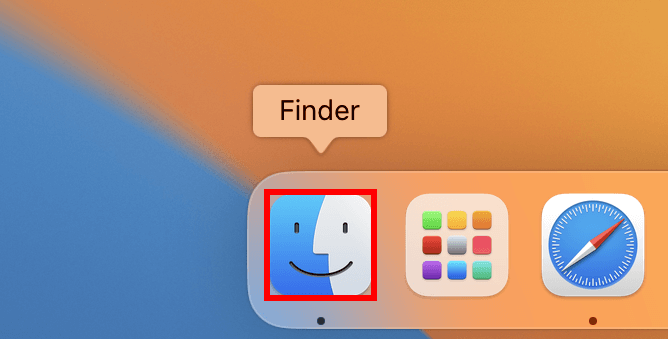
キーボードショートカットを使用する
Command (⌘) + Option (⌥) + Space を押すと、新しいFinder検索ウインドウが開きます。
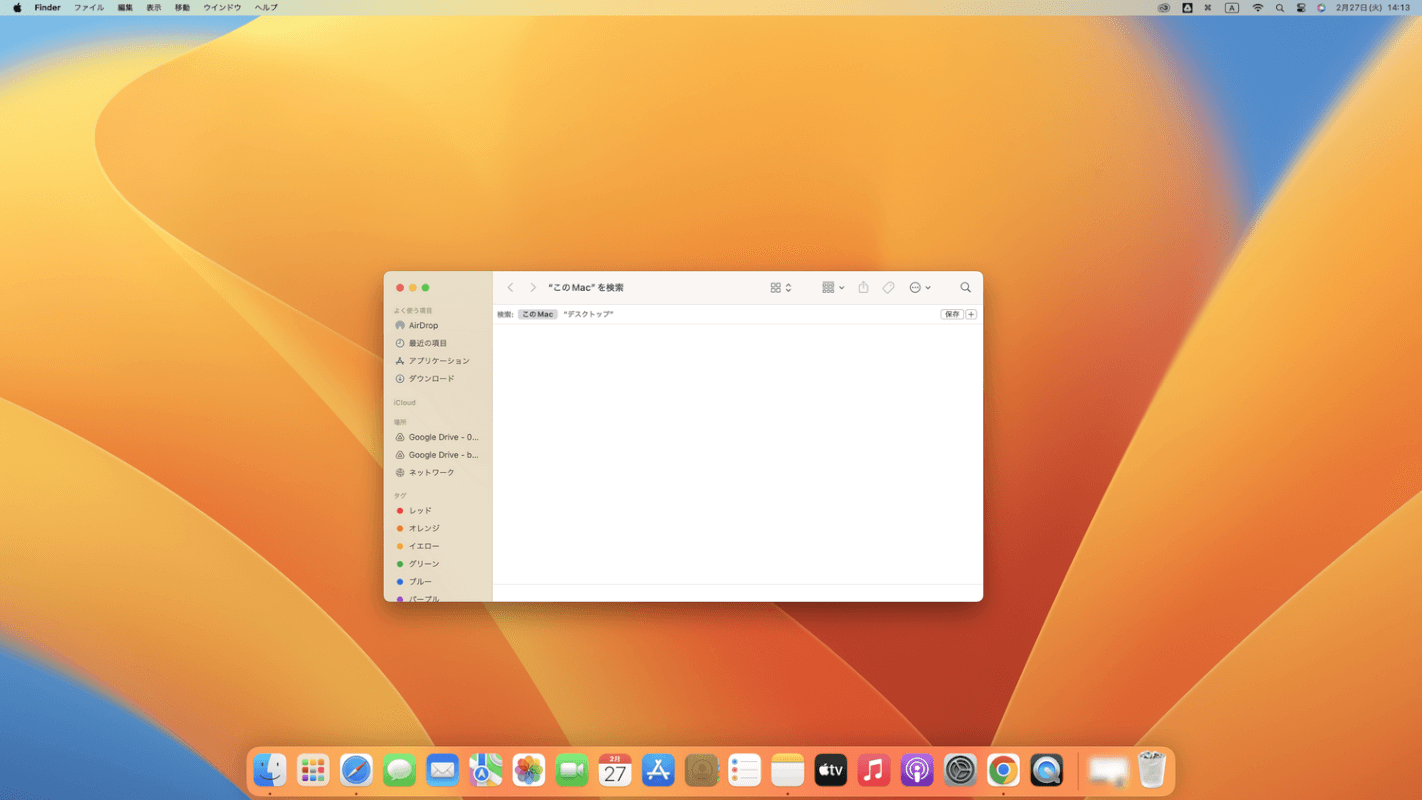
アプリケーションから開く
Command + Spaceを押して(ファンクションキーが設定されている場合はF3キー)Spotlightを開きます。
「Finder」と入力して、検索結果から「Finder」を選択します。
ただし、Finderはデフォルトのアプリケーションとして常に実行されており、通常はアプリケーションとして開く必要はありません。
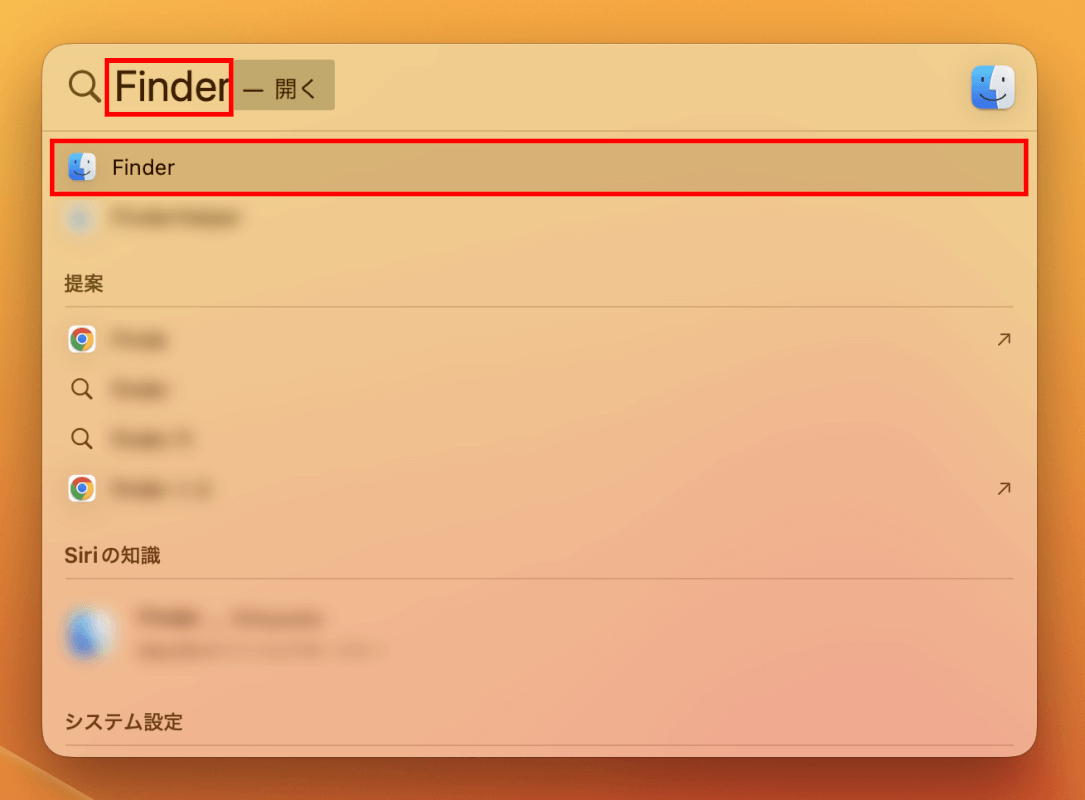
ファイルメニュー
別のアプリケーションを使用中の場合でも、Finder新規ウインドウを表示できます。
デスクトップ上で、アプリケーションウインドウ以外の場所をクリックします。
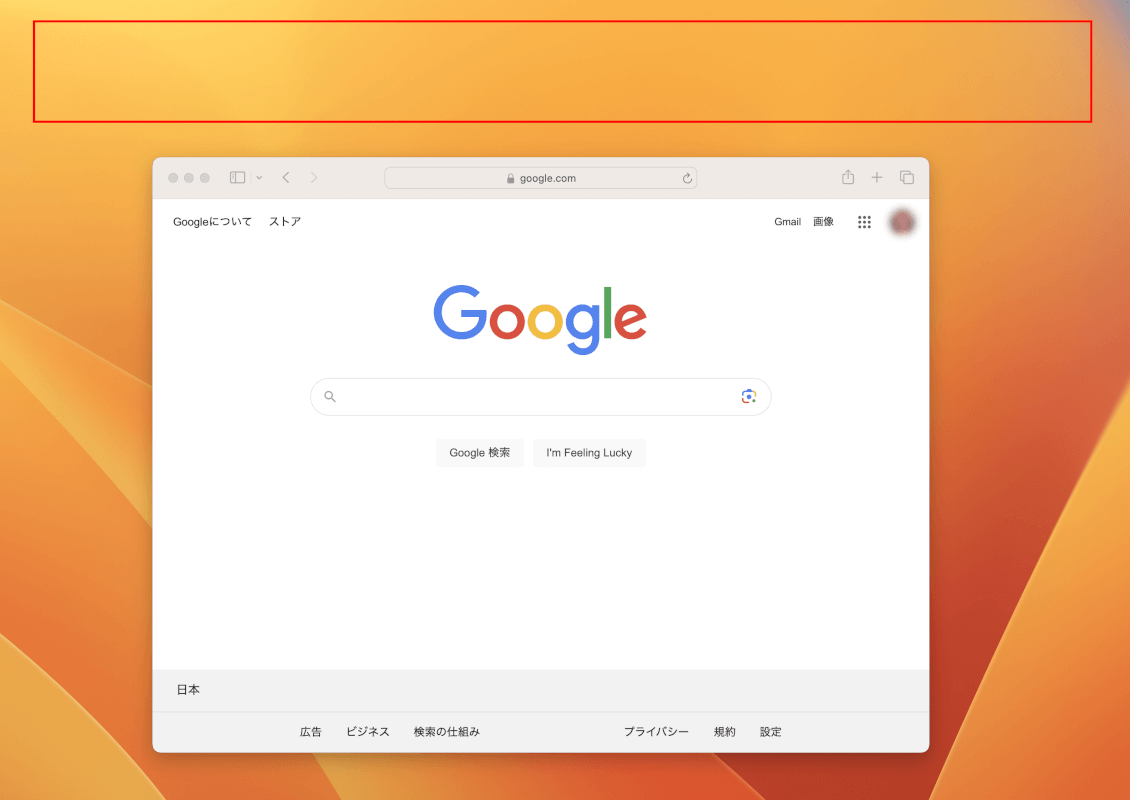
すると、Finder以外のアプリケーションが非アクティブな状態になります。
メニューバーの「ファイル」を選択して、「新規Finderウインドウ」をクリックするとFinderウインドウが起動します。
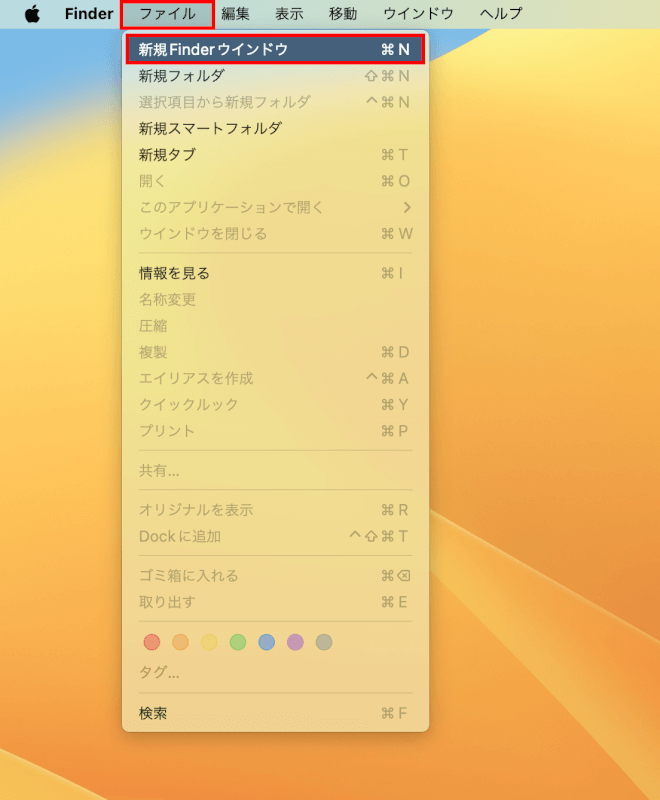
デスクトップ上で右クリックする
デスクトップがウィンドウでいっぱいでない場合、デスクトップ上で右クリック(またはControlクリック)し、コンテキストメニューから「新規フォルダ」を選択します。
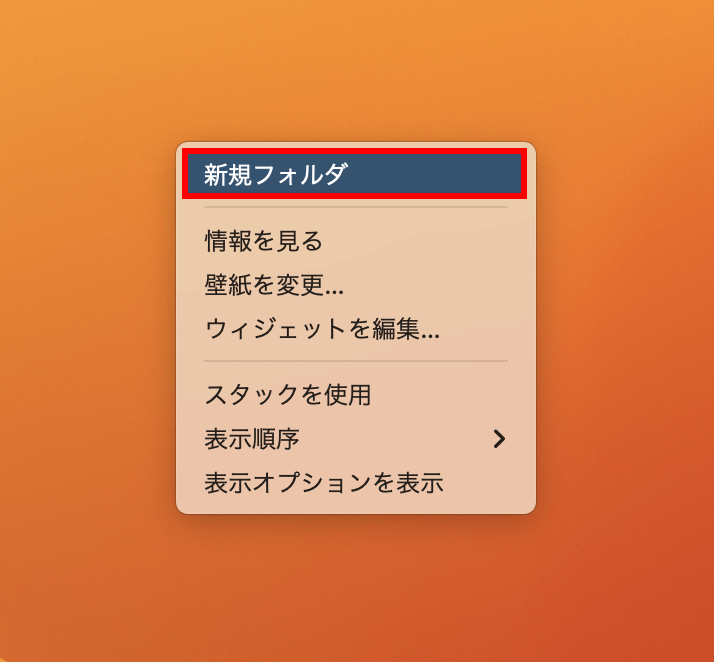
新規フォルダが作成されるので、ダブルクリックで開きます。
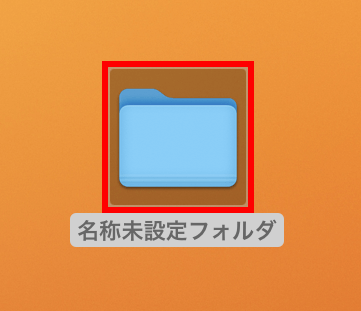
Finderウインドウが開きます。
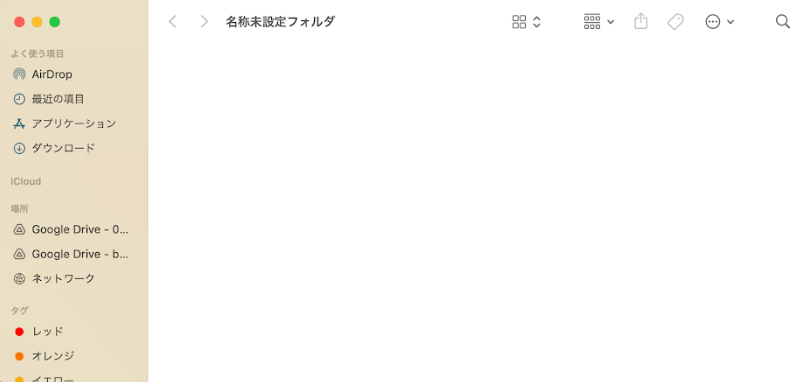
さいごに
FinderはMacにおいてファイルやフォルダを閲覧したり、ファイル関連のタスクを管理したりするために使用されるデフォルトのアプリケーションです。
すべてのFinderウィンドウを閉じても、アプリケーション自体は常時実行されており、上記の方法のいずれかを使用して新しいウィンドウを再度開くことができます。

問題は解決できましたか?
記事を読んでも問題が解決できなかった場合は、無料でAIに質問することができます。回答の精度は高めなので試してみましょう。
- 質問例1
- PDFを結合する方法を教えて
- 質問例2
- iLovePDFでできることを教えて

コメント
この記事へのコメントをお寄せ下さい。